Repariere einen eingefrorenen oder gemauerten Nexus
Wenn Sie ein Android-Gerät besitzen, ist die Wahrscheinlichkeit groß, dass Sie versucht haben, verschiedene Mods und Optimierungen darauf zu installieren. Es besteht auch die Möglichkeit, dass bei der Installation dieser Anpassungen ein Gerät kaputt geht.
Es gibt zwei Arten von Geräteziegeln: weiche Ziegel und harte Ziegel. In einem Soft Brick sollte Ihr Gerät immer noch reagieren, aber Sie werden nichts sehen. In einem harten Baustein reagiert Ihr Gerät überhaupt nicht.
Wenn Sie ein Samsung-Gerät haben, ist es einfach, aus einem Soft Brick herauszukommen. Sie müssen lediglich zu einem offiziellen ROM zurückkehren. Zuerst Ihr Download Odin und die richtige Firmware-Datei. Anschließend flashen Sie die Firmware-Datei mit Odin.
Bei einigen Geräten ist es jedoch schwieriger, offizielle Firmware-Dateien zu finden. Eines davon ist das Nexus 7 oder Nexus 5. Daher kann es schwieriger, aber nicht unmöglich sein, sie aus einem weichen Stein herauszuholen. In dieser Anleitung zeigen wir Ihnen, wie das geht.
Bereiten Sie Ihr Gerät vor:
- Laden Sie die Nexus USB-Treiber herunter und installieren Sie sie
- Richten Sie Fastboot und ADB ein
- Laden Sie das Gerät auf
Unbrick Nexus:
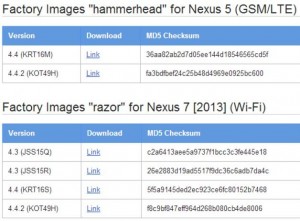
- Laden Sie die offizielle Firmware herunter das zu Ihrem speziellen Nexus-Gerät passt, und extrahieren Sie es dann.
- Gerät ausschalten.
- Gehen Sie zu Bootloader/Fastboot Modus. Halten Sie dazu die Ein-/Aus-Taste und die Leiser-Taste gedrückt, bis Text auf dem Bildschirm erscheint.
- Verbinden Sie das Gerät mit einem PC.
- Öffnen Sie den extrahierten Ordner. Doppelklicken Sie auf die Datei Flash-all.bat, wenn Sie ein Windows-Gerät verwenden. Wenn Sie Mac oder Linux verwenden, führen Sie es aus flash-all.sh.
- Die erforderlichen Bootloader- und Firmware-Dateien sollten zu blinken beginnen. Warten Sie einfach, bis es fertig ist.
- Wenn der Vorgang abgeschlossen ist, sollten Sie sich im Fastboot-Modus befinden.
- Navigieren Sie mit den Lautstärketasten und wählen Sie „Wiederherstellung“.
- Führen Sie in der Wiederherstellung einen Werksreset durch
- Löschen Sie auch den Cache und den Devlik-Cache.
- Starten Sie das Gerät neu und Sie sollten feststellen, dass Ihr Gerät wieder funktioniert.
Haben Sie das Problem der Blockierung Ihres Nexus gelöst?
Teilen Sie Ihre Erfahrungen im Kommentarfeld unten.
JR
[einbetten] https://www.youtube.com/watch?v=CL804xQ3nBE[/einbetten]






